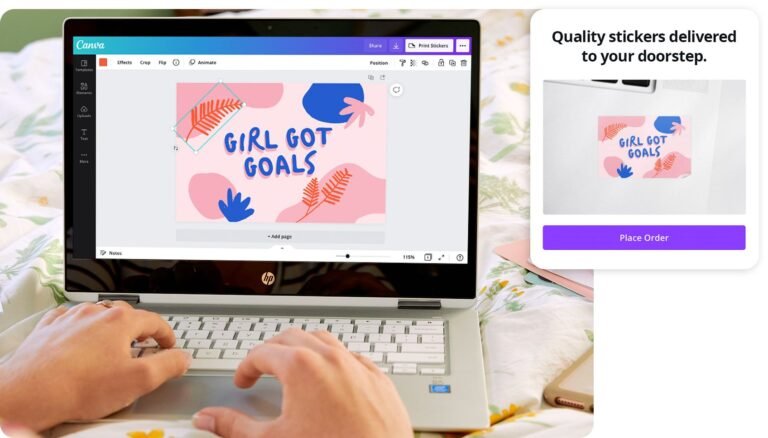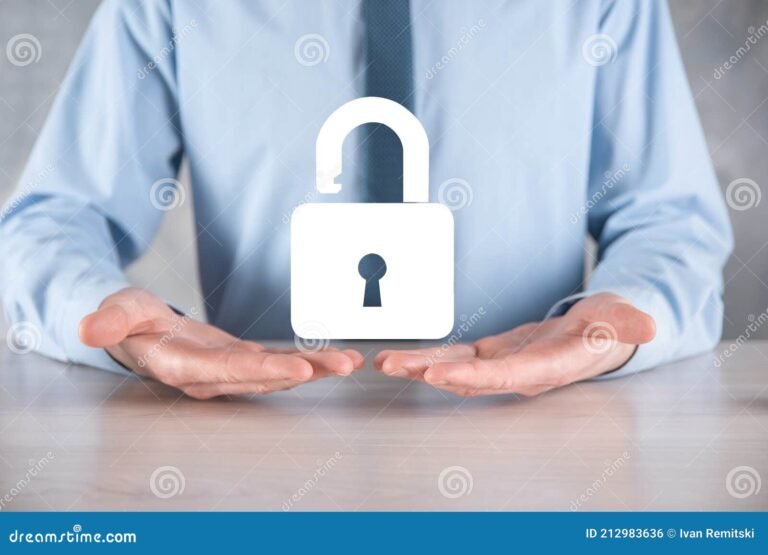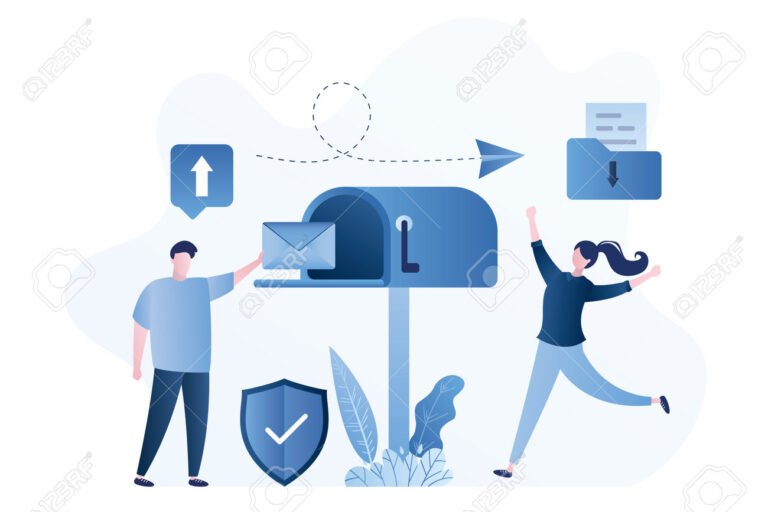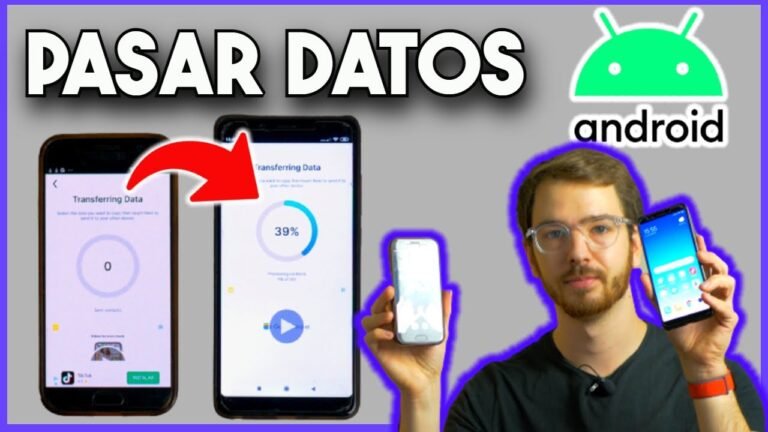✅ Crea stickers únicos y divertidos para WhatsApp usando apps como Sticker Maker: elegí tu foto, editá y exportá ¡en segundos!
Para crear un sticker personalizado para WhatsApp o redes sociales, es necesario seguir una serie de pasos que implican diseñar la imagen, recortarla adecuadamente y usar aplicaciones específicas para convertirla en un sticker usable. El proceso se puede realizar tanto desde el celular como desde una computadora, y no requiere conocimientos avanzados de diseño.
A continuación, te explicaré detalladamente cómo puedes diseñar y preparar tus propios stickers, qué herramientas utilizar, y cómo añadirlos a WhatsApp o a otras plataformas sociales. También te brindaré consejos prácticos para lograr una excelente calidad y que tus stickers sean llamativos y divertidos.
Pasos para crear un sticker personalizado para WhatsApp y redes sociales
1. Diseñar la imagen del sticker
El primer paso es crear o seleccionar la imagen que quieres convertir en sticker. Puedes usar programas de edición como Photoshop, Canva, GIMP o apps móviles como PicsArt, Sticker Maker o Background Eraser. Algunos consejos para la imagen:
- Utiliza un fondo transparente (formato PNG) para que el sticker no tenga bordes incómodos.
- El tamaño ideal es 512×512 píxeles, que es el recomendado para WhatsApp.
- Recorta bien la silueta del elemento para que quede prolijo y se destaque.
- Usa colores y detalles que se vean bien en tamaños pequeños.
2. Preparar la imagen para convertirla en sticker
Una vez que tengas tu imagen lista, es importante verificar que:
- El fondo sea transparente o esté recortado correctamente.
- El peso del archivo sea inferior a 100 KB para facilitar su uso en la app.
- El formato sea PNG para conservar la calidad y transparencia.
3. Crear el paquete de stickers
Para WhatsApp, no puedes subir stickers individualmente, sino que debes crear un paquete con al menos tres stickers. Las opciones para armar el paquete son:
- Usar aplicaciones gratuitas como Sticker Maker (disponible para Android y iOS), que permiten importar tus imágenes, organizarlas y añadirlas a WhatsApp.
- En caso de trabajar desde PC, se puede usar alguna app de terceros para móvil para importar las imágenes armadas previamente.
4. Importar los stickers a WhatsApp
Cuando tu paquete esté listo en la app de creación, solo debes usar la opción «Añadir a WhatsApp». Automáticamente aparecerán en la sección de stickers de WhatsApp para que las uses en tus chats.
5. Crear stickers para otras redes sociales
En plataformas como Instagram o Facebook, los stickers personalizados se suben a través de las herramientas para historias o reels. Generalmente no se importan como archivos PNG individuales, sino que debes subir la imagen y usar las funciones de edición para recortarlos o incluirlos. Algunas apps externas pueden ayudarte a crear GIFs o stickers animados que se pueden utilizar en estas redes.
Consejos y recomendaciones para stickers personalizados
- Cuida la resolución: nunca uses imágenes pixeladas o con baja calidad.
- Usa elementos gráficos claros y sencillos: los stickers funcionan mejor cuando se distinguen fácilmente.
- Prueba antes de compartir: revisa cómo se ven en diferentes dispositivos para asegurarte de que son visibles y atractivos.
- Crea paquetes temáticos: por ejemplo, stickers de emociones, memes, frases, o personajes favoritos para tener variedad.
Opciones de aplicaciones gratuitas para crear tus propios stickers desde el celular
Si querés personalizar tus stickers para WhatsApp o redes sociales, hoy en día tenés a mano un montón de apps gratuitas que simplifican el proceso de creación directamente desde el celular. Estas herramientas no solo te permiten diseñar tus propios stickers, sino que además cuentan con funciones para editar imágenes, agregar textos y aplicar efectos que le dan un toque único a tus creaciones.
Las aplicaciones más populares y sus ventajas
- Sticker Maker: Ideal para quienes buscan una interfaz sencilla pero potente. Permite recortar imágenes de forma libre y agregar textos personalizados. Además, podés crear packs completos para WhatsApp y exportarlos fácilmente.
- Sticker.ly: Más orientada a usuarios que quieren explorar una comunidad activa de stickers, pero con la posibilidad de crear los propios. Incluye una función de reconocimiento automático del fondo, lo que facilita el recorte.
- Wemoji: Esta app es perfecta para los que buscan un editor avanzado que permita trabajar con capas y añadir emojis o elementos gráficos. Es excelente para crear stickers con un estilo profesional.
Comparativa rápida de características
| App | Edición de imágenes | Recorte libre | Exportación a WhatsApp | Función automática de fondo | Creación de packs |
|---|---|---|---|---|---|
| Sticker Maker | ✔️ Básica | ✔️ Sí | ✔️ Sí | ❌ No | ✔️ Sí |
| Sticker.ly | ✔️ Avanzada | ✔️ Sí | ✔️ Sí | ✔️ Sí | ✔️ Sí |
| Wemoji | ✔️ Profesional | ✔️ Sí | ✔️ Sí | ❌ No | ✔️ Sí |
Consejos para sacar el máximo provecho a estas apps
- Elegí imágenes con buena resolución para que el sticker no pierda calidad al recortarlo.
- Utilizá la función de recorte libre para eliminar fondos de forma precisa y destacar solo la parte que más te interesa de la imagen.
- Experimentá con textos y efectos, pero siempre buscando que el sticker sea claro y fácil de entender en tamaños pequeños.
- Creá packs temáticos, por ejemplo: stickers de cumpleaños, expresiones cotidianas o memes personalizados para compartir con amigos.
- Antes de exportar, probá cómo se ve el sticker en WhatsApp para asegurarte de que no pierde nitidez ni se ve borroso.
Un caso de uso interesante ocurrió con una influencer argentina que, utilizando Sticker.ly, creó un pack de stickers en base a frases típicas porteñas. En menos de una semana, el pack superó las 10.000 descargas y se convirtió en viral entre sus seguidores, mostrando cómo estas aplicaciones pueden potenciar la creatividad y la conexión con la audiencia.
Estas aplicaciones no solo son fáciles de usar, sino que también ofrecen múltiples funciones para que tus stickers tengan un toque único y profesional. ¿Qué esperás para empezar a crear tu propio sello digital?
Preguntas frecuentes
¿Qué aplicaciones puedo usar para crear stickers personalizados?
Hay varias apps populares como Sticker Maker, Wemoji o incluso Canva que te permiten diseñar stickers fácilmente.
¿Cuáles son las medidas ideales para un sticker de WhatsApp?
El tamaño recomendado es 512×512 píxeles con un fondo transparente para mejor calidad y compatibilidad.
¿Cómo hago para que mi sticker tenga fondo transparente?
Usá herramientas de edición como Photoshop, GIMP o apps específicas para eliminar el fondo y guardalo en formato PNG.
¿Puedo usar fotos mías para crear stickers?
Sí, podés usar tus fotos siempre que edites el fondo y respetes las normas de contenido de las plataformas.
¿Cómo subo mis stickers a WhatsApp?
Usá una app de creación de stickers que permita exportar el paquete directamente a WhatsApp para usarlo en chats.
¿Puedo compartir mis stickers personalizados en otras redes sociales?
Claro, podés exportar los stickers como imágenes o GIFs y subirlos a Instagram, Facebook o Twitter.
| Paso | Descripción | Herramientas recomendadas | Formato exportación |
|---|---|---|---|
| 1 | Seleccionar o crear la imagen para el sticker | Canva, Photoshop, GIMP | PNG con fondo transparente |
| 2 | Editar la imagen y eliminar fondo | Remove.bg, PicsArt, apps de edición | PNG transparente |
| 3 | Redimensionar a 512×512 px | Any editor de imágenes | PNG |
| 4 | Crear paquete de stickers | Sticker Maker, Personal Stickers for WhatsApp | Paquete compatible con WhatsApp |
| 5 | Exportar y agregar a WhatsApp | Apps de stickers | Integración directa en WhatsApp |
| 6 | Compartir stickers en otras redes sociales | Instagram, Facebook, Twitter | PNG o GIF |
¿Te gustó esta guía? Dejanos tus comentarios y no te pierdas otros artículos de nuestra web que seguro te van a interesar.